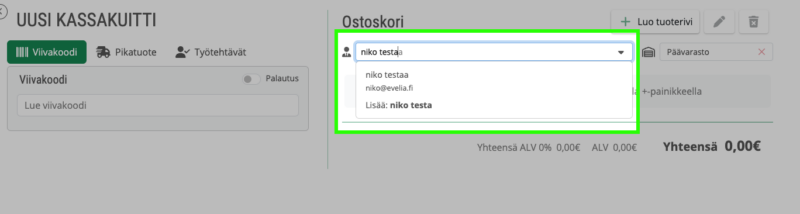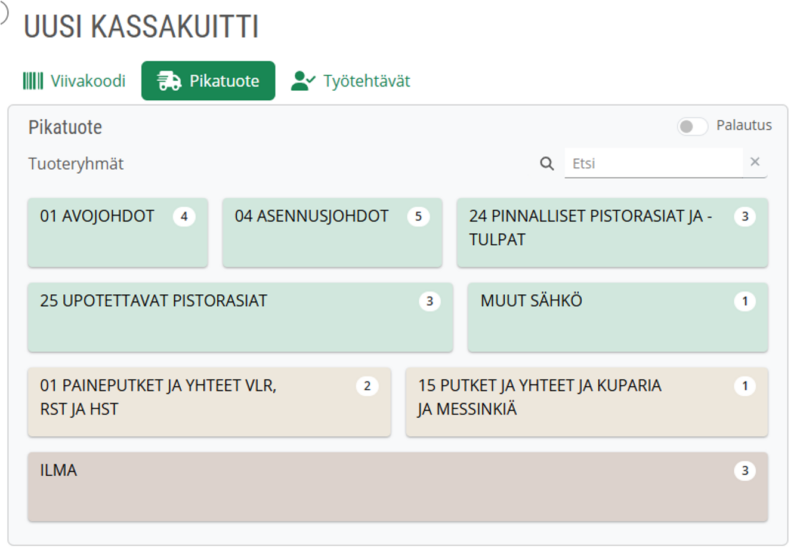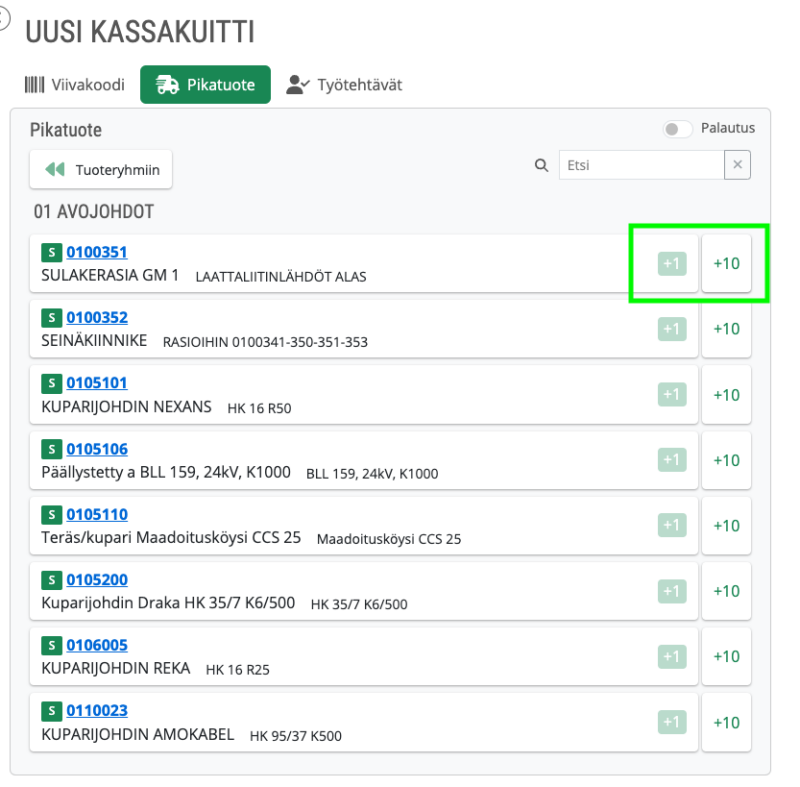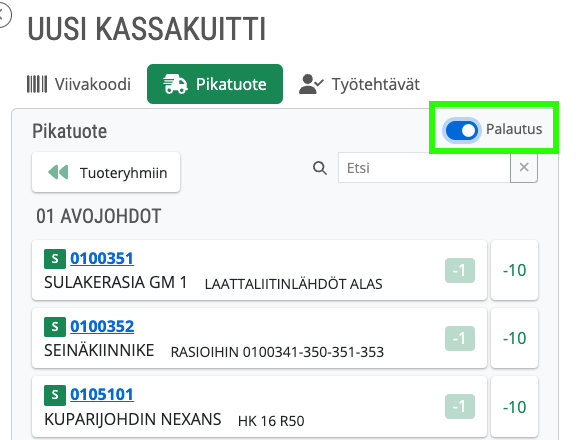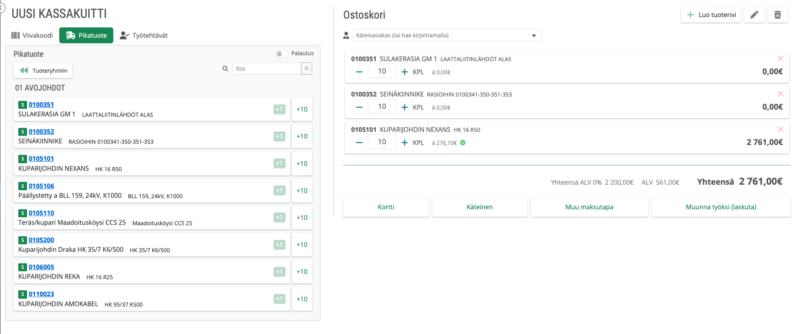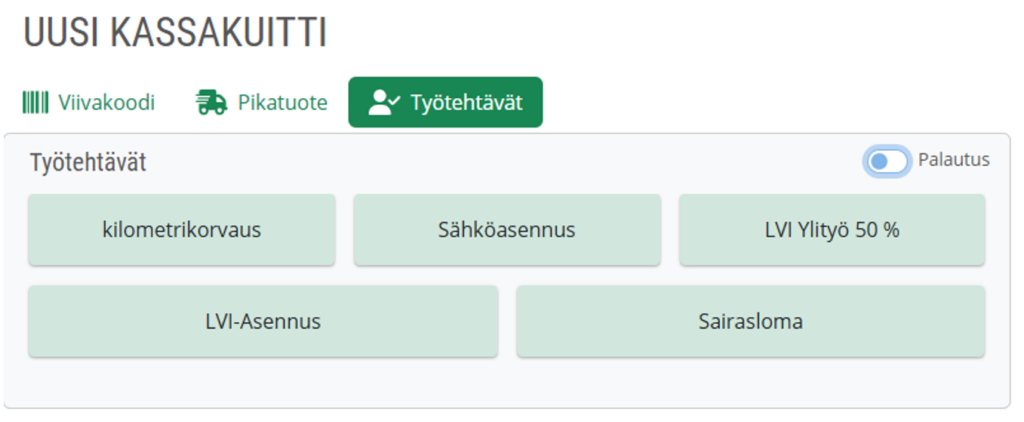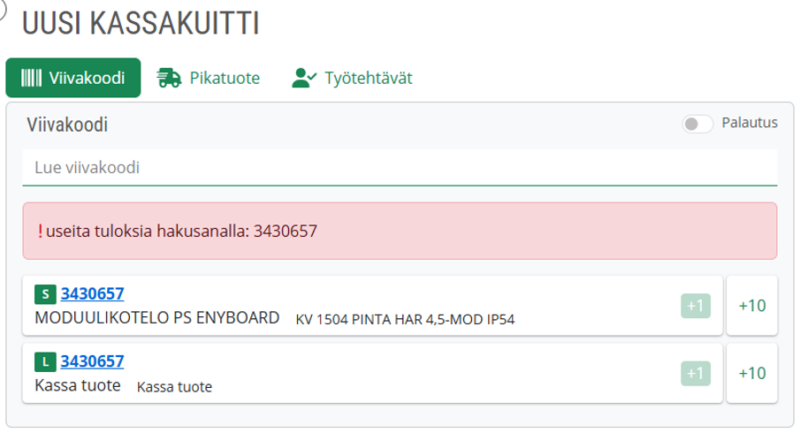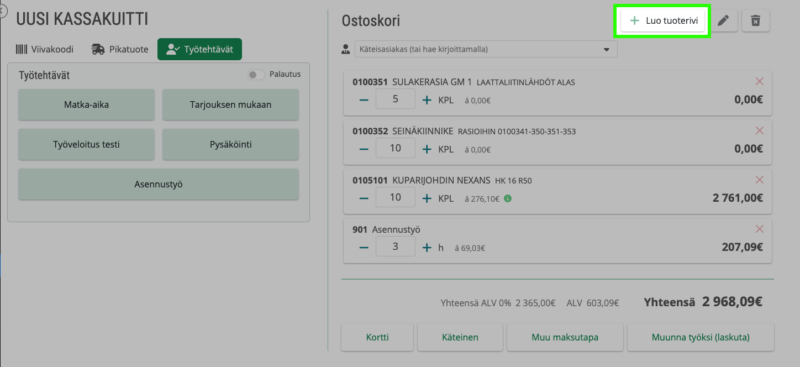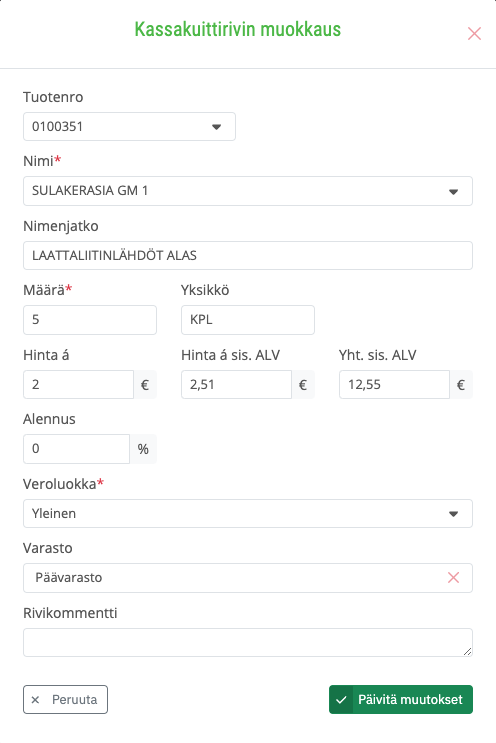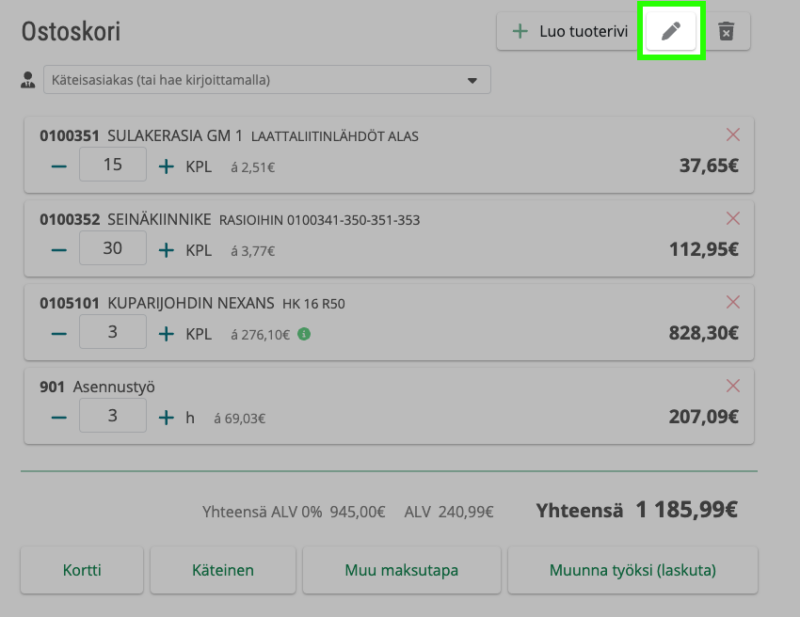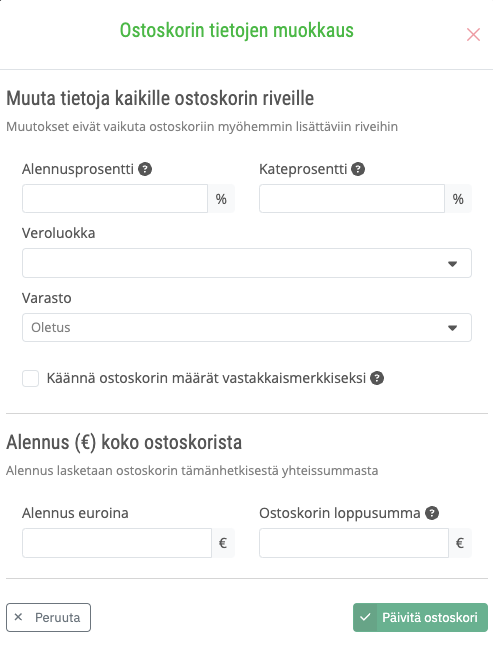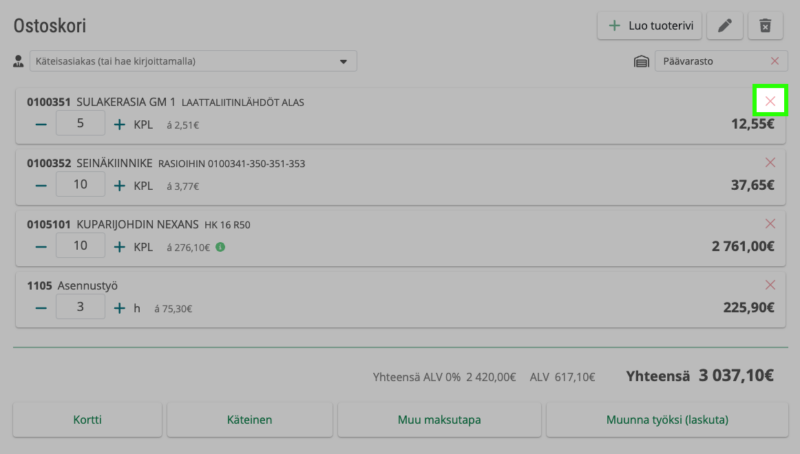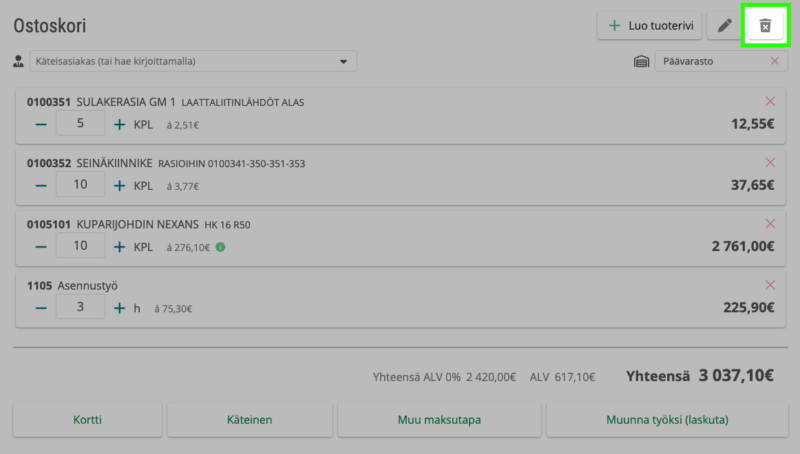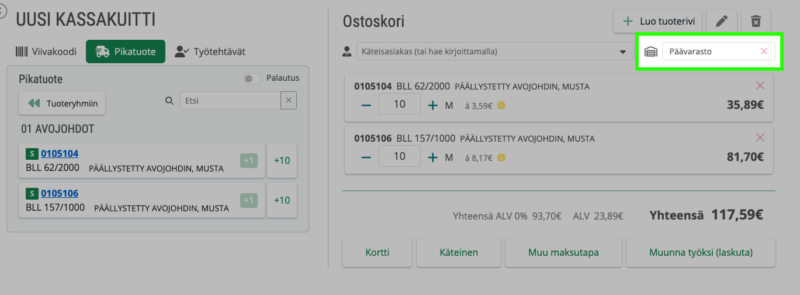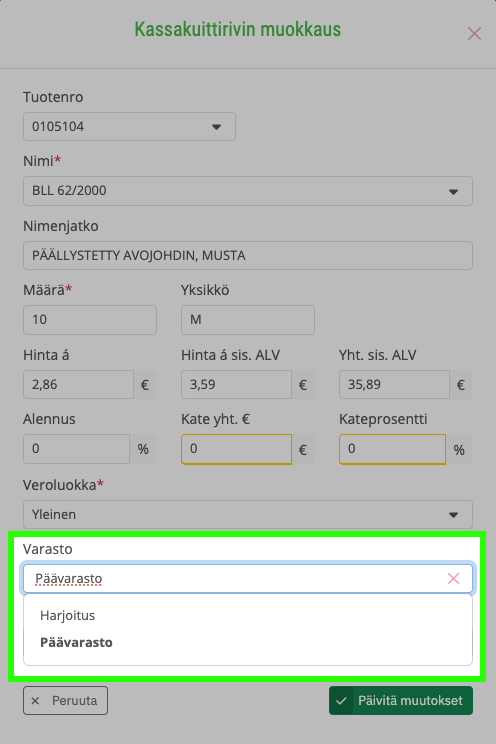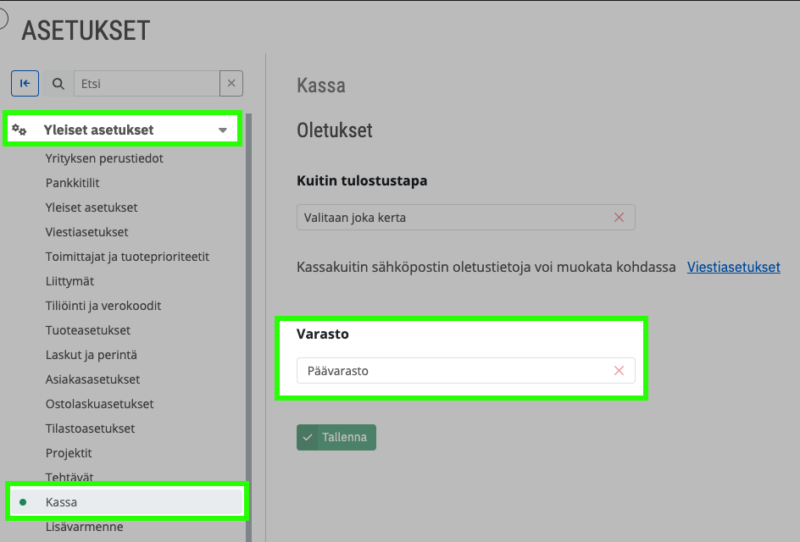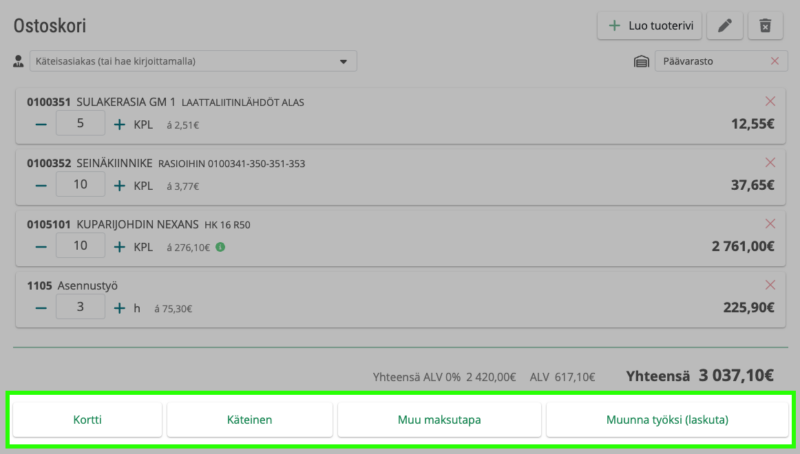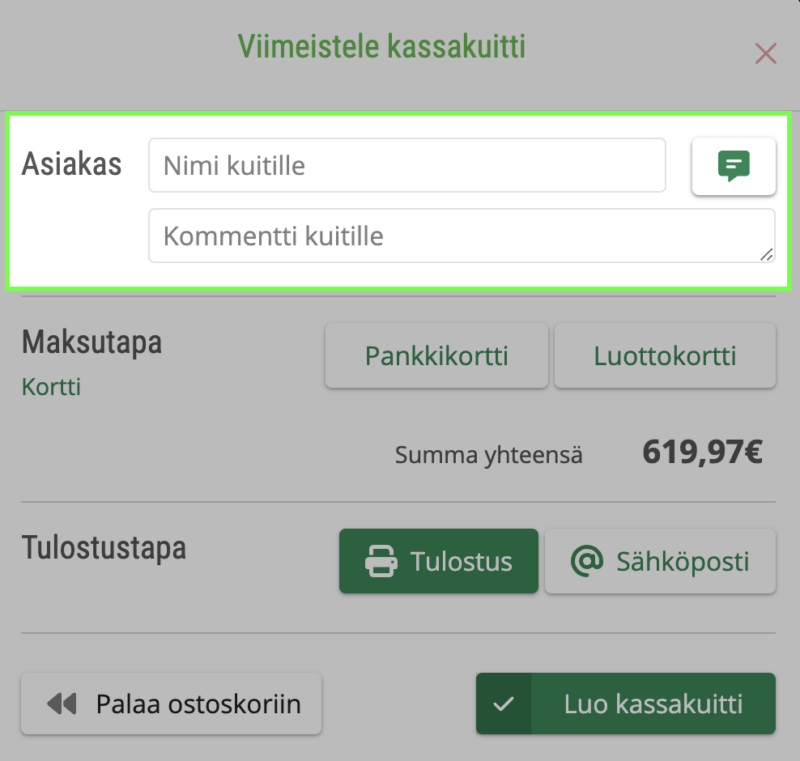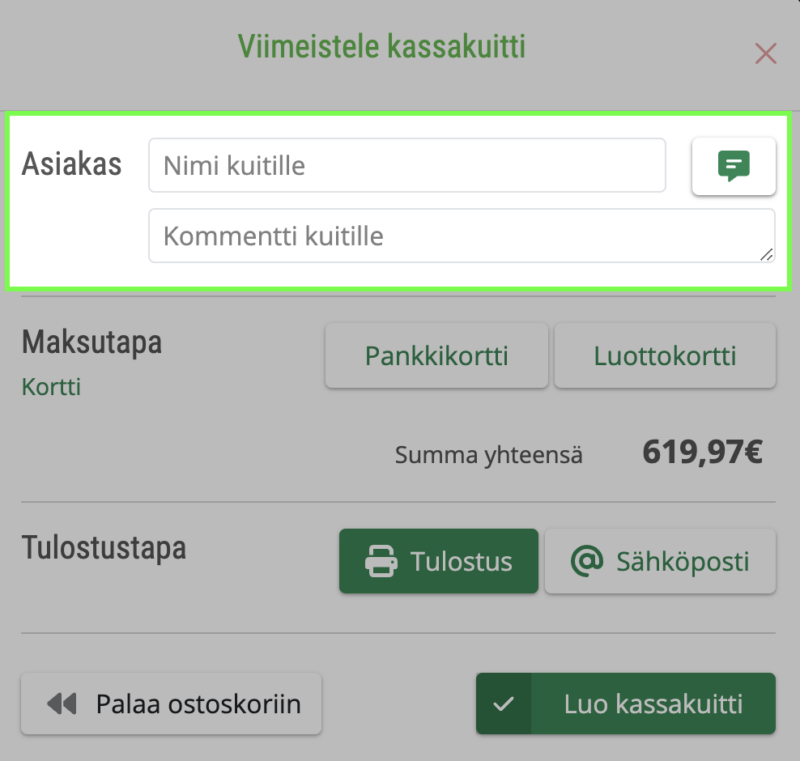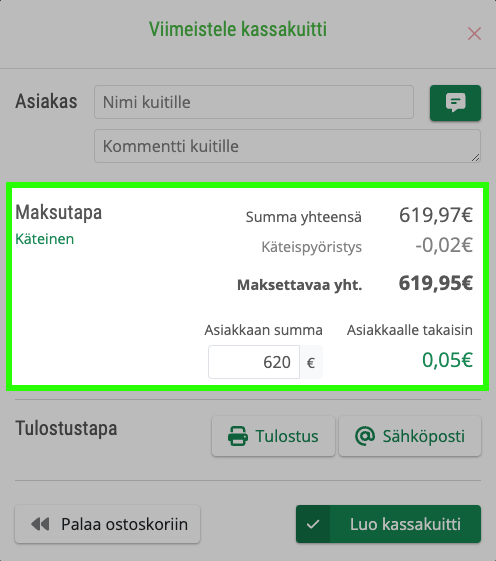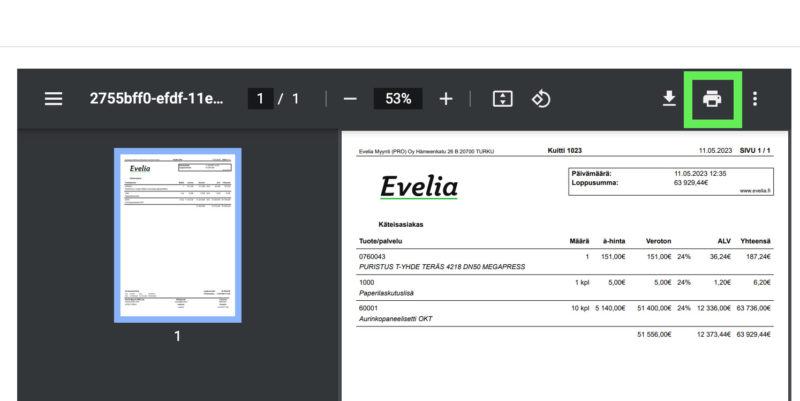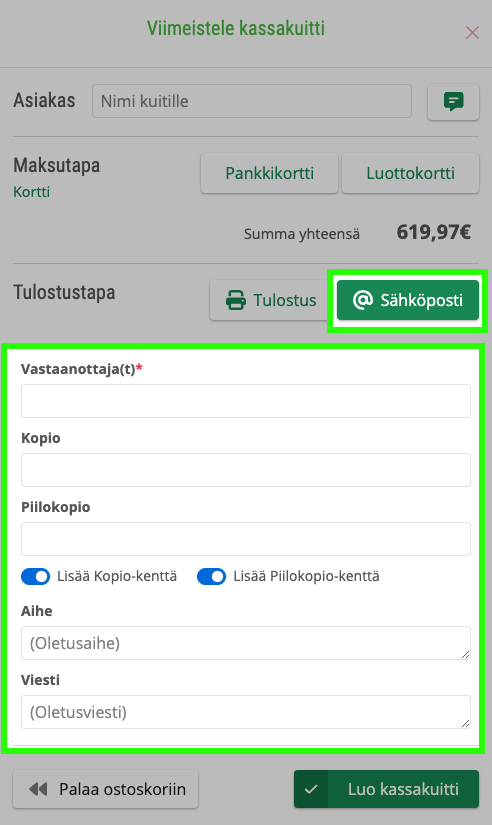Eveliassa saat luotua käteis- ja korttimaksukuitteja, jotka voidaan tulostaa tai lähettää suoraan asiakkaan sähköpostiin. Kuitti voidaan kääntää myös työksi ja sitä kautta voidaan laskuttaa asiakasta.
Tässä ohjeessa käydään läpi, miten käytät Evelian kassaominaisuutta ja luot uuden kassakuitin sekä lähetät sen asiakkaalle:
- Avaa vasemmalta valikkopalkista kohta "Kassa" auki.
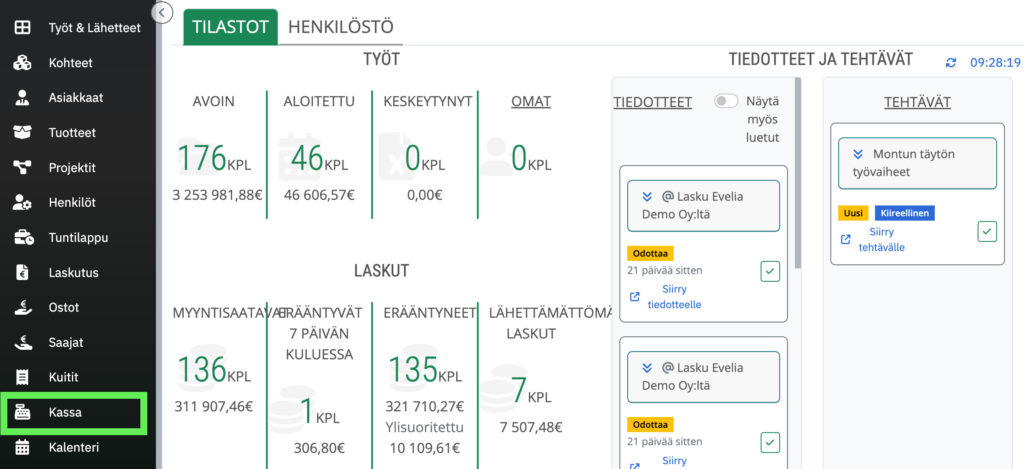
-
Listauksessa näkyvät jo luodut kassakuitit. Pääset luomaan uuden kassakuitin klikkaamalla vasemmasta ylälaidasta "+ Uusi kuitti".
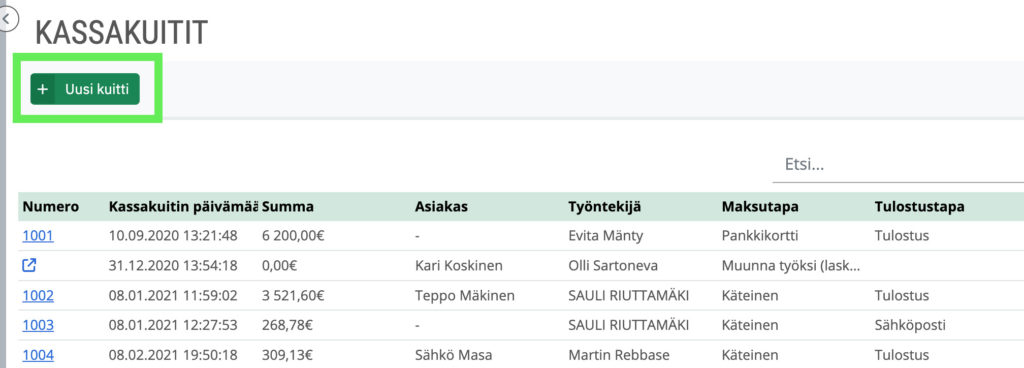
Asiakkaan määrittely kuitille on pakollista vain, jos maksutavaksi valitaan Muunna työksi (laskuta).
Jos asiakas määritellään kassakuitille, ostoskori käyttää asiakkaan taakse asetettua hinnoittelusäännöstöä.
Jos ostoskoriin on ehditty syöttää tuotteita ennen asiakkaan valitsemista ja hinnoittelusäännöstö muuttuu, tästä näytetään käyttäjälle ilmoitus. (hinnat eivät muutu aiemmin lisättyihin riveihin ostoskorissa)
Suosittelemme määrittämään kuitille asiakkaan ennen tuotteiden lisäämistä, jotta hinnoittelu toimii oikein.
Ostoskorin alta löydät ”Asiakas” -kentän, josta voit hakea Evelian asiakasrekisteristä asiakkaita. Mikäli asiakas on uusi, jota ei asiakasrekisteristä löydy saat luotua uuden asiakkaan pudotusvalikon alta ”Lisää” kohdasta.
Voit lisätä uudelle kassakuitille tuotteita kolmella eri tavalla:
1. Lisäämällä pikatuotteita ja työtehtäviä
2. Viivakoodinlukijalla
3. Hakemalla tuoterekisteristä tai määrittämällä tiedot manuaalisesti
Huom! Kassakuitin rivien myyntihinnat määräytyvät yrityksen oletushinnoittelusäännön mukaisesti. Jos kassakuitille on määritetty asiakas käytetään tällöin asiakkaan hinnoittelusääntöä.
Pikatuotteiden ja työtehtävien lisääminen kuitille
Pikatuotteiden lisäämistä tehostaa jatkossa tuoteryhmien mukaan järjestelty taulu, jonka avulla kosketusnäytön kautta syöttö on entistä nopeampaa.
Jos pikatuotteella ei ole tuoteryhmää, se saa tuotteeksi tuotelinjan nimen.
Huom! Pikatuotteet tulee olla lisättynä Eveliaan, jotta niitä voidaan käyttää kassassa.
Lue täältä, miten pikatuotteita lisätään.
Avaa Pikatuote -välilehti. Tuoteryhmää klikkaamalla löydät kyseisen tuoteryhmän tuotteet tai voit myös oikeasta yläkulmasta hakupainikkeella hakea tuotteita pikatuotteista.
Saat lisättyä pikatuotteiden määriä klikkaamalla oikeassa laidassa olevia numeroita.
Kaikkien tuotteiden lisäys vaihtoehdoista on löytyy myös Palautus-painike, jolla tuotteen saa lisättyä negatiivisena ostoskoriin.
Lisätyt tuotteet siirtyvät oikealle ostoskoriin, jossa määriä voidaan vielä muokata sopiviksi + ja – painikkeista tai klikkaamalla määrää.
Työtehtävätuotteet löytyvät pikatuotteiden vierestä oikealta.
Voit lisätä kuitille työtehtävätuotteita klikkaamalla haluttua työtehtävätuotetta niin monta kertaa, kuin haluat kappalemäärää / tunteja.
Esimerkki: Jos haluat urakkatyötä kolme tuntia, klikkaa ”Sähköasennus” kolme kertaa. Klikattuasi työtehtävätuotetta, tippuu se kassakuitin ostoskoriin.
Tuotteiden lisääminen viivakoodinlukijalla kuitille
Pystyt lukemaan myös viivakoodinlukijalla tuotteita kassakuitille. Tällöin sinulla tulee olla yhdistettynä viivakoodinlukija laitteeseesi, jolla luot kassakuittia Eveliassa. Jos tuote kuuluu Eveliassa olevien toimittajien tuotevalikoimaan, Evelian kassa tunnistaa tuotteen, kun piippaat viivakoodin ”Lue viivakoodeja” -riville.
Huom.! Jos tuote ei löyty Eveliasta, viivakoodituote tulee lisätä Eveliaan ”Tuotteet”-osioon. Muista kirjoittaa tuotteeseen myös viivakoodi tuotenumeron kohdalle.
Viivakoodinlukija tunnistaa myös mikäli tuotteelle löytyy useampia tuotteita. Jos useampia tuotteita löytyy, kassa näyttää nämä tuotteet, joista käyttäjä voi valita oikean tuotteen kuitille.
Tuotteiden lisääminen riveittäin kuitille
Pääset lisäämään ostoskorissa manuaalisesti tuotteita ”Lisää tuoterivi” -painikkeesta oikeasta yläkulmasta.
Voit lisätä tuotteita samalla tavalla kuin työllä, eli kirjoittamalla tiedot manuaalisesti suoraan tai hakemalla tuoterekisteristä esimerkiksi tuotenimellä tai -numerolla. Voit luoda rivin ja lisätä suoraan uuden tai luoda kassakuittirivin ja poistua lisäysnäkymästä.
Ostoskorin rivejä saat muokattua yksitellen klikkaamalla rivin auki. Voit muuttaa mm. määriä sekä summia ja lopuksi Päivitä muutokset.
Kaikkia ostoskorin rivejä voidaan myös muokata massana kynä-painikkeesta oikeasta yläkulmasta.
Koko ostoskorilta voi vaihtaa ale- tai kateprosentin, (ei vaikuta työtehtävätuotteisiin) veroprosentin tai varaston.
Alennus (€) koko ostoskorista -kohdassa voidaan antaa joko euromääräinen alennussumma tai haluttu ostoskorin loppusumman. Tämän jälkeen ostoskoriin ilmestyy erillinen alennusrivi.
Huom! Tämä muokkaustoiminto koskee vain sillä hetkellä ostoskorissa olevia rivejä ja sen hetkistä loppusummaa. Jos ostoskoriin tehdään muutoksia, myös muokkaukset tulee käydä tekemässä uudestaan, jotta ne vaikuttavat uusiin riveihin.
Ostoskorista saat tarvittaessa poistettua yksittäin tuotteita tuplaklikkaamalla ostoskorin rivin oikealta punaisen ruksin kuvaa.
Halutessasi saat myös tyhjennettyä ostoskorin kokonaan oikeasta yläkulmasta roskakorin kuvasta. Evelia vielä varmistaa halutaanko koko ostoskori tyhjätä kokonaan.
Huom! Toiminto poistaa kaikki ostoskorin rivit. Tämä toiminto on peruuttamaton!
Kassalla voidaan määrittää varaston, josta poiminta on suoritettu.
Ostoskorin tuotelistauksen yläpuolelta löydät varaston, jota käytetään ja voit määrittää tähän halutun varaston. Oletuksena käytetään asetuksiin asetettua kassan oletusvarastoa.
Varastoa voi muokata myös rivikohtaisesti, esimerkiksi merkitä palautettavan tuotteen hävikkivarastoon. Klikkaa tuoteriviä, jonka jälkeen voit muokata tuoterivin varastoa. Lopuksi päivitä muutokset.
Kassalla käytettävää oletusvarastoa pääset muokkaamaan asetuksista reitistä Asetukset -> Yleiset asetukset -> Kassa.
Ostoskorin alapuolella on painikkeet, joilla aukeaa modaaliin kyseisen maksutavan mukaiset lisätiedot ja tallennuspainike.
Valitse maksutapa: Kortti, käteinen tai muu maksutapa (esim. lahjakortti). Rahasta asiakas korttikoneellasi tai käteiskassallasi.
Voit muuntaa kuitin myös työksi, jonka kautta voit laskuttaa asiakkaan samalla tavalla, kuin laskutat normaalistikin työsi. Huom! Tämä vaatii kuitille asiakkaan.
Tehty asiakasvalinta näkyy modaalissa ylimpänä. Jos asiakasta ei ole määritetty näkyy kenttä, johon voi syöttää halutessaan nimen kuitille. Asiakkaan oikealla puolella on kommenttikuvake, jolla voi lisätä kuitille yleisen kommentin.
Korttivalintaa käyttäessä täytyy valita käytetäänkö Pankki- vai luottokorttia.
Käteisvalinnan kohdalla annetaan asiakkaan antama summa, jolloin Evelia osaa sanoa kuinka paljon asiakkaalle annetaan takaisin. Käteisvalinta tekee myös käteispyöristyksen lähimpään viiteen tai kymmeneen senttiin. Pyöristys eritellään myös pdf:llä.
Lopuksi valitse tulostustapa. ”Tulostus” valinnalla avautuu kuitin pdf uuteen ikkunaan. Kuitin oikeasta yläkulmasta tulostimen kuvasta pääset tulostamaan kassakuitin asiakkaalle.
Jos haluat valita kuitin tulostustavaksi sähköpostiin, klikkaa ”Sähköposti”.
Kuitin viimeistely näkymän alle avautuu ikkuna, johon voit täydentää asiakkaan sähköpostiosoitteen ”Vastaanottajat”-sarakkeeseen. Voit lähettää myös kopion kuitista esimerkiksi omaan sähköpostiisi. Lisää halutessasi viesti sähköpostin liitteeksi.
Tämän jälkeen luo kassakuitti sivun alalaidasta. Nyt kuitti on lähetetty asiakkaan sähköpostiin.
Nyt kassakuitti on luotu onnistuneesti. Löydät myöhemmin kaikki luodut kassakuitit kassan perusnäkymästä, josta pääset tarkastelemaan ja tarvittaessa tallentamaan tai tulostamaan kuitin uudelleen.